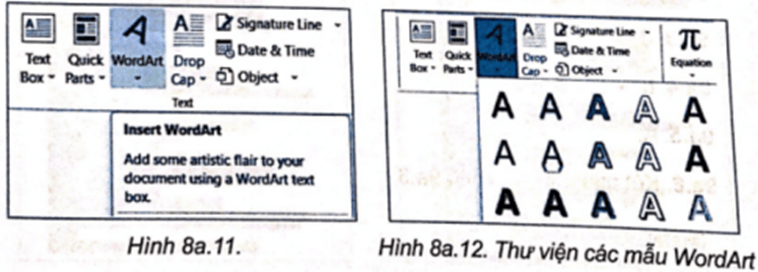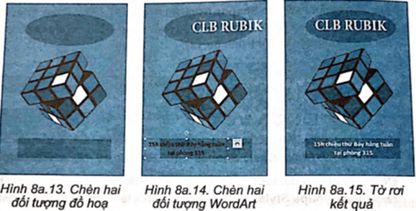Thực hành: Em hãy sử dụng phần mềm soạn thảo để tạo một tờ rơi quảng cáo cho CLB Rubik tương tự như Hình 8a.4
233
16/12/2023
Câu 8a.9 trang 30 SBT Tin học 8: Thực hành: Em hãy sử dụng phần mềm soạn thảo để tạo một tờ rơi quảng cáo cho CLB Rubik tương tự như Hình 8a.4.
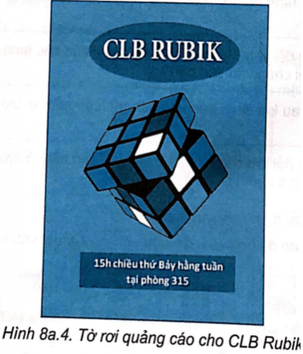
Trả lời
Chuẩn bị một ảnh nền như Hình 8a.5 và ảnh khối rubik như Hình 8a.6
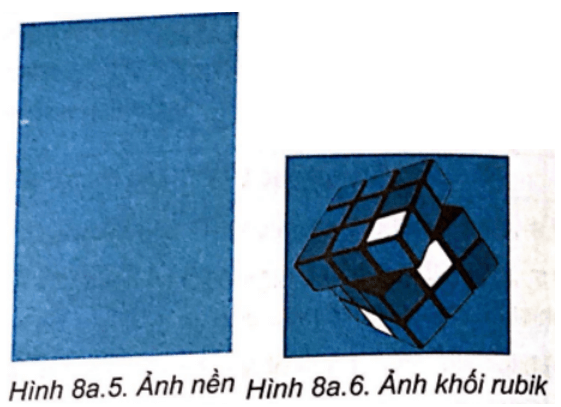
Bước 1. Khởi động phần mềm soạn thảo
Nhảy đúp chuột vào biểu tượng phần mềm soạn thảo trên màn hình nền để khởi động.
Bước 2. Chèn ảnh vào văn bản
Nháy chuột vào đầu trang văn bản để đặt vị trí chèn ảnh, chọn Insert/Picture, chọn tệp ảnh nền và tệp ảnh khối rubik rồi chọn OK để chèn ảnh. Hai ảnh được chèn vào văn bản như Hình Ba.7.
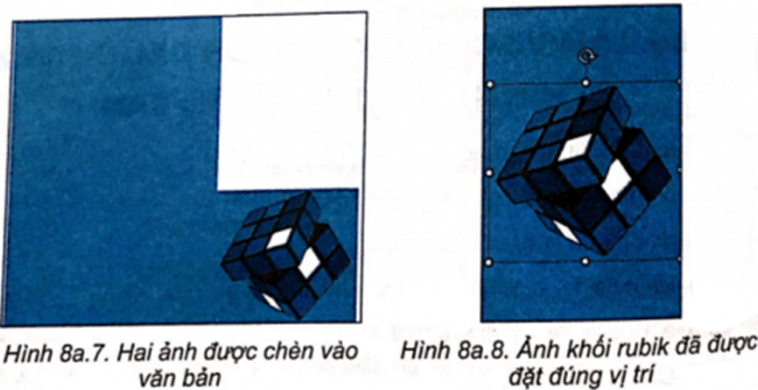
Bước 3. Thay đổi vị trí và lớp ảnh
Vi ảnh khối rubik cần nằm bên trên ảnh nền nên em nhảy chuột chọn ảnh khối rubik, chọn Format. Trong nhóm lệnh Arrange, nháy chuột vào mũi tên bên cạnh lệnh Wrap Text rồi chọn In Front of Text để ảnh nằm ở lớp trên. Di chuyển chuột vào phần ảnh khối rubik, con trỏ chuột sẽ có hình mũi tên bốn chiều. Kéo thả chuột để đặt hình khối rubik vào giữa ảnh nền. (Hình 8a.8).
Bước 4. Chèn hình đồ hoạ
Tờ rơi có hai đối tượng đồ hoạ là 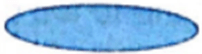 và
và 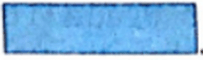 . Để vẽ hai đối tượng này em thực hiện: Chọn Insert, trong nhóm lệnh Illustrations em nháy chuột vào mũi tên bên cạnh lệnh Shapes để mở ra thư viện các mẫu hình đồ hoạ. Trong nhóm Basic Shapes (Hình 8a.9), em chọn mẫu Oval. Trong nhóm Rectangles (Hình 8a.10) em chọn mẫu Rectangle. Kéo thả chuột để tạo hình hai đối tượng trên tờ rơi (Hình Ba.13).
. Để vẽ hai đối tượng này em thực hiện: Chọn Insert, trong nhóm lệnh Illustrations em nháy chuột vào mũi tên bên cạnh lệnh Shapes để mở ra thư viện các mẫu hình đồ hoạ. Trong nhóm Basic Shapes (Hình 8a.9), em chọn mẫu Oval. Trong nhóm Rectangles (Hình 8a.10) em chọn mẫu Rectangle. Kéo thả chuột để tạo hình hai đối tượng trên tờ rơi (Hình Ba.13).
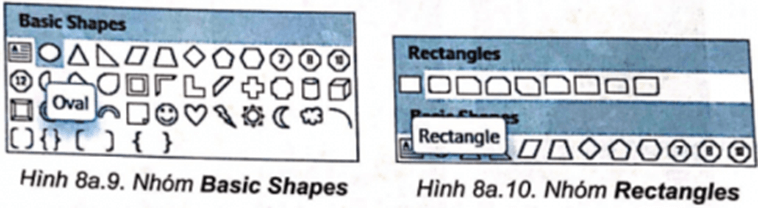
Để đổi màu cho đối tượng đồ hoạ, em chọn đối tượng, chọn Format, trong nhóm lệnh Shape Styles, nháy chuột vào mũi tên bên cạnh lệnh Shape Fill. Chọn màu.
Bước 5. Chèn đối tượng văn bản
Tờ rơi có hai đối tượng văn bản là 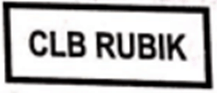 và in có
và in có 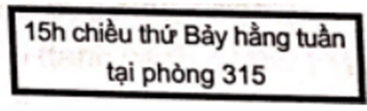 Em có thể nhập văn bản hoặc sử dụng chức năng chèn đối tượng văn bản dạng WordArt. Cách thực hiện như sau: Chọn thẻ Insert, trong nhóm lệnh Text, em nháy chuột vào mũi tên bên dưới lệnh WordArt (Hình 8a.11) để mở thư viện các mẫu WordArt (Hình 8a.12). Chọn mẫu.
Em có thể nhập văn bản hoặc sử dụng chức năng chèn đối tượng văn bản dạng WordArt. Cách thực hiện như sau: Chọn thẻ Insert, trong nhóm lệnh Text, em nháy chuột vào mũi tên bên dưới lệnh WordArt (Hình 8a.11) để mở thư viện các mẫu WordArt (Hình 8a.12). Chọn mẫu.
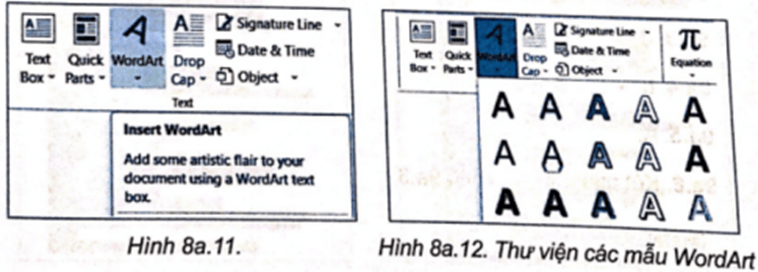
Kéo thả chuột tại vị trí muốn chèn đối tượng văn bản rồi nhập văn bản (Hình8a.14).
Bước 6. Chỉnh sửa vị trí và màu sắc các đối tượng
Em cần chỉnh sửa vị trí và thứ tự lớp để hai đối tượng văn bản nằm bên trên hai đối tượng đồ hoạ. Chỉnh sửa màu sắc và vị trí các đối tượng sao cho đúng theo mẫu để được kết quả là tờ rơi ở Hình 8a.15.
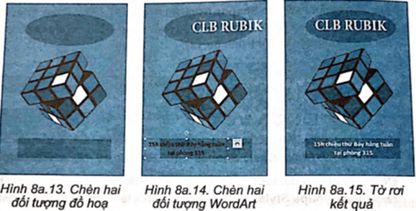
Bước 7. Lưu tệp
Chọn File/Save để lưu tệp văn bản với tên CLBRubik.docx
Xem thêm các bài giải SBT Tin học 8 Kết nối tri thức hay, chi tiết khác:

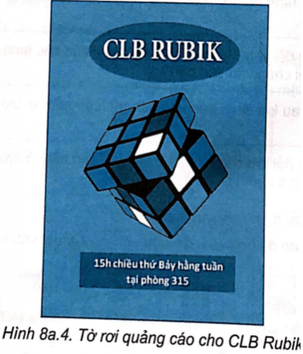
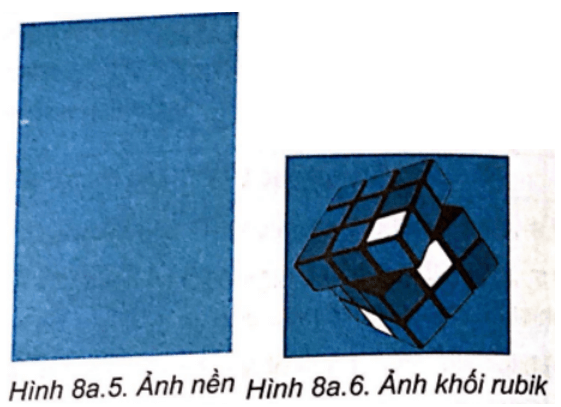
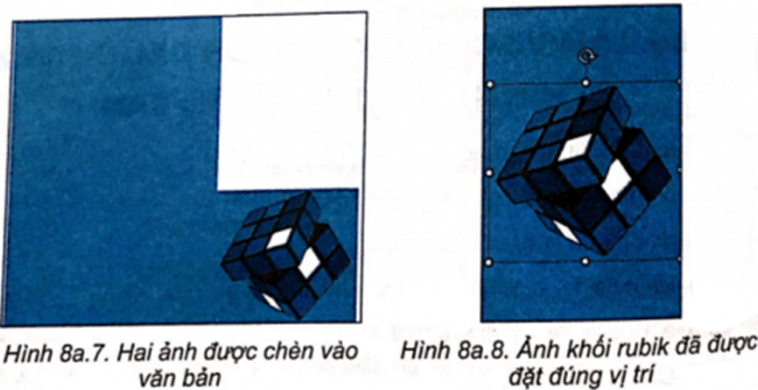
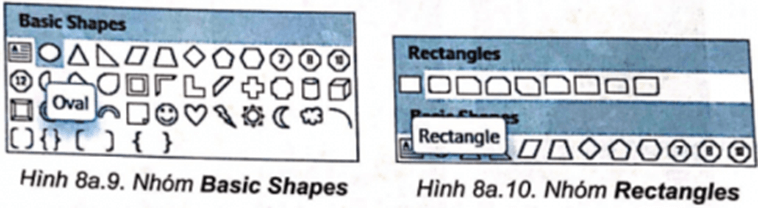
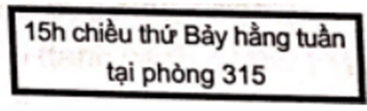 Em có thể nhập văn bản hoặc sử dụng chức năng chèn đối tượng văn bản dạng WordArt. Cách thực hiện như sau: Chọn thẻ Insert, trong nhóm lệnh Text, em nháy chuột vào mũi tên bên dưới lệnh WordArt (Hình 8a.11) để mở thư viện các mẫu WordArt (Hình 8a.12). Chọn mẫu.
Em có thể nhập văn bản hoặc sử dụng chức năng chèn đối tượng văn bản dạng WordArt. Cách thực hiện như sau: Chọn thẻ Insert, trong nhóm lệnh Text, em nháy chuột vào mũi tên bên dưới lệnh WordArt (Hình 8a.11) để mở thư viện các mẫu WordArt (Hình 8a.12). Chọn mẫu.